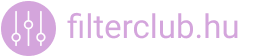A régi technológiai időkben a képernyő felbontása vagy a kijelző felbontása nem volt nagy probléma. A Windows néhány előre beállított opcióval rendelkezik, és nagyobb felbontás, több szín vagy mindkettő eléréséhez telepítenie kell egy illesztőprogramot a videokártyához.
Ahogy telt az idő, lehetett választani jobb videokártyákat és jobb monitorokat is. Ma már rengeteg lehetőségünk van a kijelzők, azok minősége és a támogatott felbontások tekintetében.
Ebben a cikkben végigvezetünk egy kis történelmen, és elmagyarázzuk az összes alapvető fogalmat, beleértve a képernyőfelbontások gyakori betűszavait, például 1080p, 2K, QHD vagy 4K.
Minden az IBM-mel és a CGA-val kezdődött
A színes grafikus technológiát először az IBM fejlesztette ki. A CGA volt az első, ezt követte az EGA és a VGA – színes grafikus adapter, továbbfejlesztett grafikus adapter, videó grafikus tömb.
A monitor képességétől függetlenül továbbra is választania kell a grafikus kártya illesztőprogramjain keresztül elérhető néhány lehetőség közül. A nosztalgia kedvéért nézzük meg, hogyan is néztek ki a dolgok egy egykor jól ismert CGA-kijelzőn.
Mi a helyzet a számokkal: 720p, 1080p, 1440p, 2K, 4K és 8K?
Amikor a nagyfelbontású tévék általánossá váltak, a gyártók kifejlesztettek egy gyorsírást a kijelző felbontásának magyarázatára.
A leggyakrabban látható számok a 720p, 1080p, 1140p vagy 4K. Amint láttuk, a “p” és az “i” jelzi, hogy progresszív vagy váltott soros letapogatású kijelzőről van-e szó. Sőt, ezeket a rövidített számokat néha számítógép-monitorok leírására is használják, még akkor is, ha a monitor általában nagyobb felbontású megjelenítésre képes, mint egy TV.
A szám mindig a kijelzőn látható vízszintes vonalak számát jelenti.
A rövidítés így fordítható:
- 720p = 1280×720 – általában HD vagy “HD Ready” felbontásként ismert
- 1080p = 1920×1080 – általában FHD vagy “Full HD” felbontásként ismert
- 1440p = 2560×1440 – QHD vagy Quad HD felbontásként ismert, és jellemzően játékmonitorokon és csúcskategóriás okostelefonokon látható. Az 1440p négyszerese a 720p HD vagy “HD ready” felbontásának. Hogy még zavaróbb legyen a dolog, sok prémium okostelefon úgynevezett 2960×1440 Quad HD+ felbontással rendelkezik, amely még mindig belefér az 1440p-be.
- 4K vagy 2160p = 3840×2160 – közismert nevén 4K, UHD vagy Ultra HD felbontás. Hatalmas kijelzőfelbontás, prémium TV-ken és számítógép-monitorokon is megtalálható. A 2160p-t 4K-nak nevezik, mert a szélessége megközelíti a 4000 pixelt. Más szavakkal, az 1080p FHD vagy a “Full HD” képpontok négyszeresét kínálja.
- 8K vagy 4320p = 7680×4320 – 8K néven ismert, és 16-szor több pixelt kínál, mint a normál 1080p FHD vagy „Full HD” felbontás. Egyelőre csak a Samsung és az LG drága tévéin láthatja a 8K-t. Ezzel a 8K-s videómintával azonban tesztelheti, hogy számítógépe képes-e ekkora mennyiségű adatot megjeleníteni.
A probléma a 2K-val az, hogy nem létezik fogyasztói eszközökhöz
A filmművészetben létezik a 2K felbontás, és ez 2048×1080-ra vonatkozik. A fogyasztói piacon azonban ez 1080p-nek számít. Tovább rontja a helyzetet, hogy egyes kijelzőgyártók a 2K kifejezést használják az olyan felbontásokra, mint a 2560×1440, mivel a kijelzőik vízszintes felbontása legalább 2000 pixel. Sajnos ez téves, mivel ez a felbontás 1440p vagy Quad HD, és nem 2K.
Ezért ha arról hall, hogy egy 2K felbontású tévé, számítógép-monitor, okostelefon vagy táblagép van, ez az állítás téves. A valódi felbontás valószínűleg valami 1440p vagy Quad HD lesz.
Hogyan befolyásolja a képernyő mérete a felbontást?
Bár egy 4:3-as TV-készülék kijelzője beállítható úgy, hogy fekete sávok jelenjenek meg a képernyő tetején és alján, miközben szélesvásznú filmet vagy műsort jelenítenek meg, ennek monitornál nincs értelme, így a Windows nem is kínálja szélesvásznú kijelző választható. A fekete sávokkal ellátott filmeket úgy nézheti, mintha a tévéképernyőt nézné, de ezt a médialejátszó teszi.
Nem a monitor mérete a legfontosabb, hanem az, hogy képes legyen nagyobb felbontású képeket megjeleníteni. Minél magasabbra állítja a felbontást, annál kisebbek a képek a képernyőn, és eljön az a pont, amikor a képernyőn megjelenő szöveg olyan kicsi lesz, hogy már nem is olvasható.
Nagyobb monitoron valóban nagyon magasra lehet tolni a felbontást, de ha annak a monitornak a pixelsűrűsége nem éri el a pariértéket, akkor nem éri el a lehető legnagyobb felbontást, mielőtt a kép olvashatatlanná válik.
Sok esetben a monitor egyáltalán nem jelenít meg semmit, ha olyan felbontást utasít a Windowsra, amelyet a monitor nem tud kezelni. Vagyis ne várj csodát egy olcsó monitortól. Ha nagy felbontású kijelzőkről van szó, akkor biztosan azt kapja, amiért fizet.